剪贴板 它不仅能够保存你复制的文本、图片等信息,还能方便你随时调用,让复制粘贴变得高效而有序。
常用快捷键 说明快捷键向下选择空格键复制Ctrl + C粘贴Enter下一个条目↓下方向键 / Tab上一个条目↑上方向键多选文件鼠标点击多个条目连续多选文件Shift + 鼠标点击首尾条目右键菜单在条目上点击鼠标右键保存文件拖拽 图片/文件 到本地文件夹收藏条目右键菜单选择 收藏(保存)删除条目右键菜单选择 删除记录复制部分内容选择部分文本后选择 复制功能指令说明 功能指令说明剪贴板打开剪贴板剪切板打开剪贴板Clipboard打开剪贴板
智能匹配指令说明 功能指令说明剪贴板搜索将输入到搜索框的“文本”,带入剪贴板插件中进行搜索“文字”固定屏幕中转将输入到搜索框的“文本”固定到屏幕中转站“图像”固定屏幕中转将粘贴到搜索框的“图像”固定到屏幕中转站“文件”固定屏幕中转将粘贴到搜索框的“文件”固定到屏幕中转站
剪贴板中转站 中转站是用于存放近期常用数据的独立窗口,它可以随意调整大小,固定在屏幕任意一个地方,方便你随时取用。在中转站的条目上,点击鼠标右键会出现菜单,你可以选择 复制 , 执行粘贴 , 移除 , 移到顶部。
粘贴单个条目时,你也可以直接用鼠标双击条目进行粘贴。
关闭中转站,中转站的内容会被清空。
在剪贴板中,你可以使鼠标右键将内容固定到中转站上。
功能指令「剪贴板」详解 要使用「剪贴板」,可以通过搜索以下任意一个功能指令(包括指令的拼音或拼音首字母)来打开: 剪贴板,剪切板,Clipboard。
智能匹配指令「剪贴板搜索」详解 在主搜索框中输入你想要搜索的内容,例如“搜索框”,选择「剪贴板搜索」,会将“搜索框”这几个字带入到插件应用中进行搜索。
主搜索框显示搜索结果 当你在插件应用设置中开启选项「允许推送内容到搜索面板」,那么搜索结果就会直接显示在主搜索框。
智能匹配指令「“文字”固定屏幕中转」详解 你可以在搜索框输入待会要用的文本,选择「固定屏幕中转」,剪贴板会将文本固定到中转站上,供你随时取用。
智能匹配指令「“图像”固定屏幕中转」详解 你可以在搜索框粘贴待会要用的图片,选择「固定屏幕中转」,剪贴板会将图片固定到中转站上,供你随时取用。
智能匹配指令「“文件”固定屏幕中转」详解 你可以在搜索框粘贴待会要用的文件,选择「固定屏幕中转」,剪贴板会将文件固定到中转站上,供你随时取用。
点击文件名称,可以直达文件所在位置。